
Dokumenter kan bli ganske lange. Bokmerker lar deg koble til et bestemt sted i en Google Docs-fil, noe som gjør det lettere å hoppe tilbake til (eller lede noen andre til) en bestemt seksjon. Slik kan du legge til bokmerker for bestemte steder i Google Dokumenter.
Slik bokmerker du spesifikke steder i en Google Docs-fil
Å sette inn et bokmerke i filen din er som å lage en lenke som hopper direkte til et punkt i dokumentet. Bokmerker er bare synlige når du ser dokumentet på datamaskinen, og vises ikke hvis du skriver det ut.
I SLEKT: Bruk bokmerker til å navigere i Word-dokumenter raskere
Hvis du vil opprette et bokmerke på et bestemt sted i en Google Docs-fil, markerer du (eller plasserer innsettingspunktet på) ønsket sted. Åpne "Sett inn" -menyen og klikk deretter på "Bokmerke" -kommandoen.
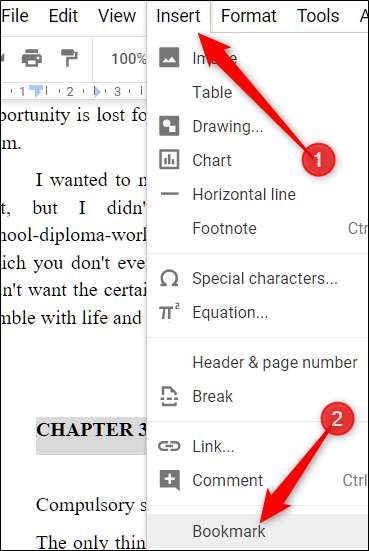
Et blått bokmerkebånd skal vises ved siden av ordet. Klikk på den for å avsløre to alternativer: "Link" og "Fjern."
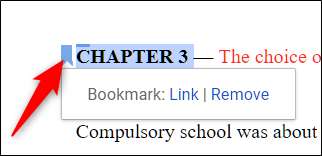
Høyreklikk på "Link" og velg "Copy Link Address" for å kopiere lenken til utklippstavlen.
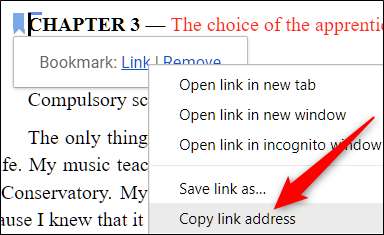
Du kan gjøre alt med denne lenken som du vanligvis gjør med en URL: send den til noen, legg den til i favorittene dine, sett den inn i en annen side eller et dokument, eller til og med bruk den til å lage en innholdsfortegnelse. Når den brukes, vil URL-en henvise deg til den nøyaktige delen av dokumentet.
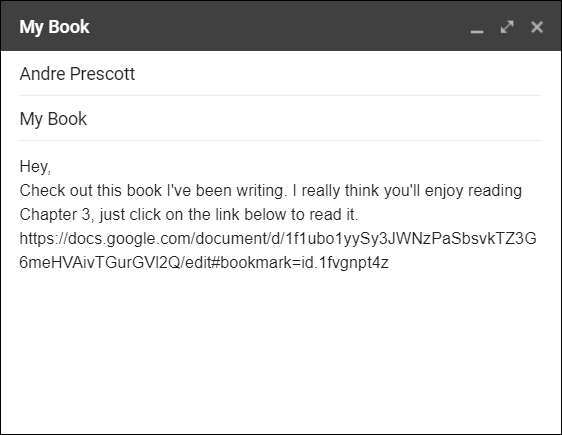
Hvis du ikke lenger vil ha bokmerkekoblingen i dokumentet, klikker du på det blå båndet og klikker deretter på "Fjern" for å slette lenken.
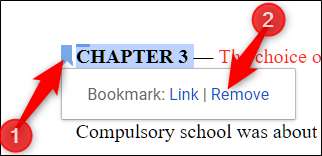
Hvis du vil legge til mer enn ett bokmerke, gjentar du trinnene ovenfra for å generere lenker til forskjellige deler av dokumentet.
Bonus: Du kan også bokmerke et bestemt lysbilde i Google Lysbilder. Klikk på det spesifikke lysbildet, og kopier deretter URL-adressen fra adresselinjen. Hvert lysbilde har en unik URL.
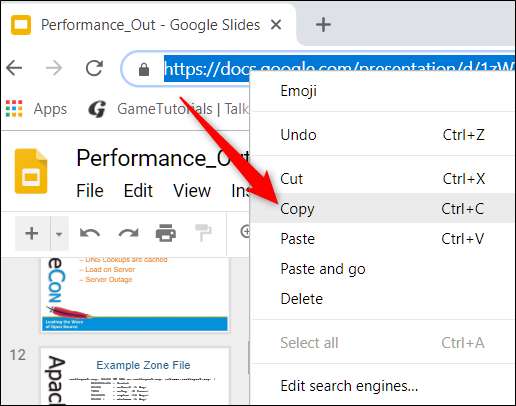
Å legge til bokmerker er en enkel måte å navigere i en stor fil og koble til bestemte deler av et dokument. Dette er mye mer håndterlig enn å starte fra begynnelsen hver gang og måtte bla gjennom det hele.







